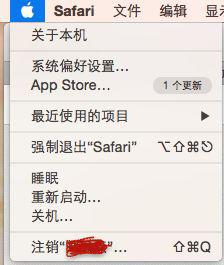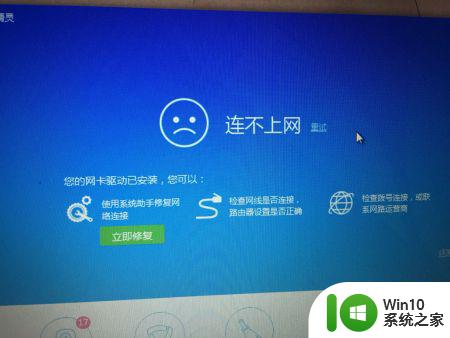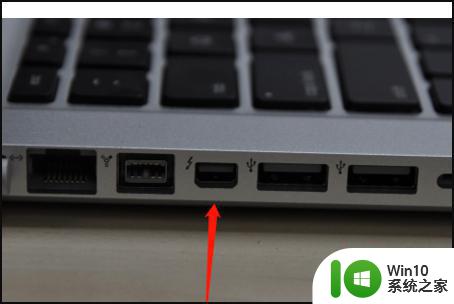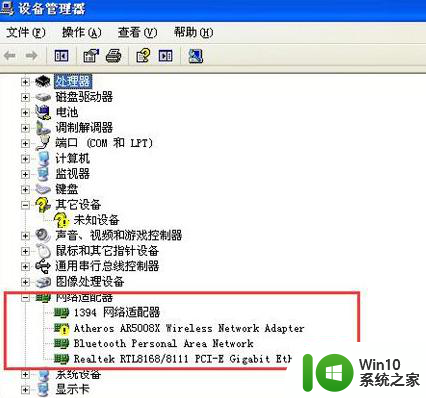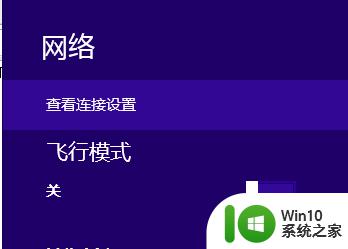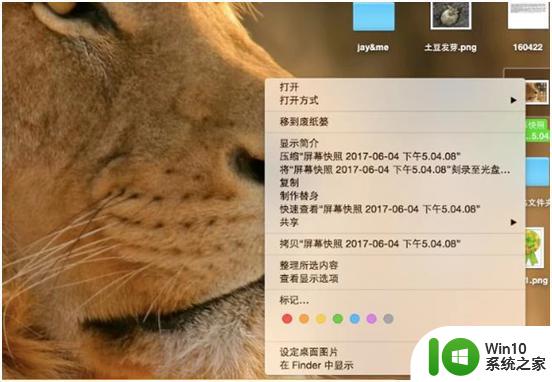苹果笔记本怎么插网线上网 苹果笔记本有无线网功能吗
苹果笔记本是一款颇受欢迎的电脑产品,在使用过程中,一些用户可能会对其插网线上网的操作产生疑惑,事实上苹果笔记本可以通过插网线的方式进行有线网络连接。用户只需准备一根适用于苹果笔记本的网线,将其一端插入笔记本的网口,另一端连接至网络接入点或者路由器,便可实现稳定的有线上网。苹果笔记本也提供了无线网功能,用户可以通过设置连接Wi-Fi网络,轻松实现无线上网的便利。无论是有线还是无线上网,苹果笔记本都能满足用户的网络需求,为其提供畅快的上网体验。
具体方法如下:
1、将Thunderbolt千兆以太网转接器(还可以连接usb,)在这里把转换器连接到Macbook Pro上,将网线一端连接到外网接口,另一端插在转换器的网线接口处。
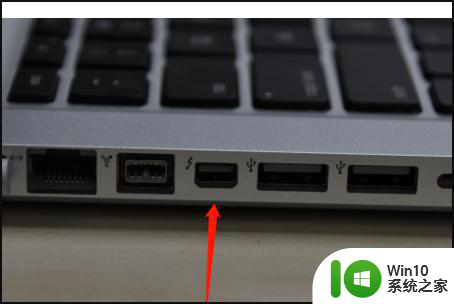
2、如果 Mac 电脑没有 Thunderbolt 接口的话,可以再添加一个 USB 以太网转接器。
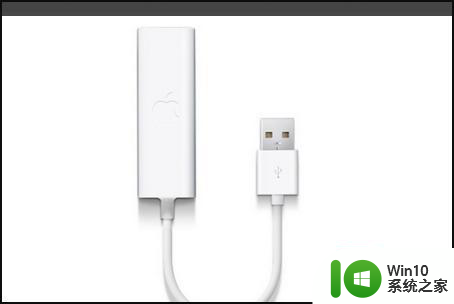
3、连接好网线后,点击左上角的苹果图标,进入系统偏好设置,找到“网络”。
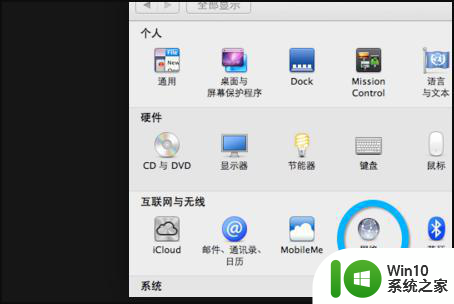
4、然后打开网络偏好设置,点击“Thunderbolt网桥”。
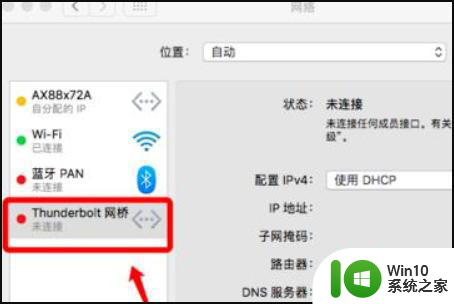
5、在配置IPV4中,我们选择“手动”。接下来在IP中输入IP地址,子网掩码等,最后系统会自动获取其他信息,点击“应用”即可。
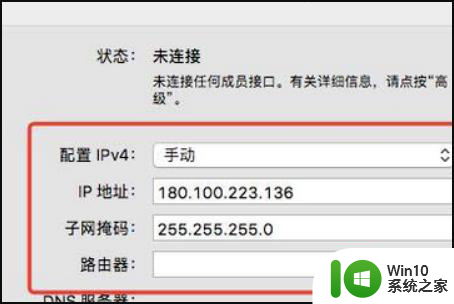
6、配置完毕以后,从屏幕右上角点击以太网图标。从下拉菜单中选择连接即可开始拔号,图标变为绿色即表示连接成功。

以上就是苹果笔记本怎么插网线上网的全部内容,还有不懂得用户就可以根据小编的方法来操作吧,希望能够帮助到大家。